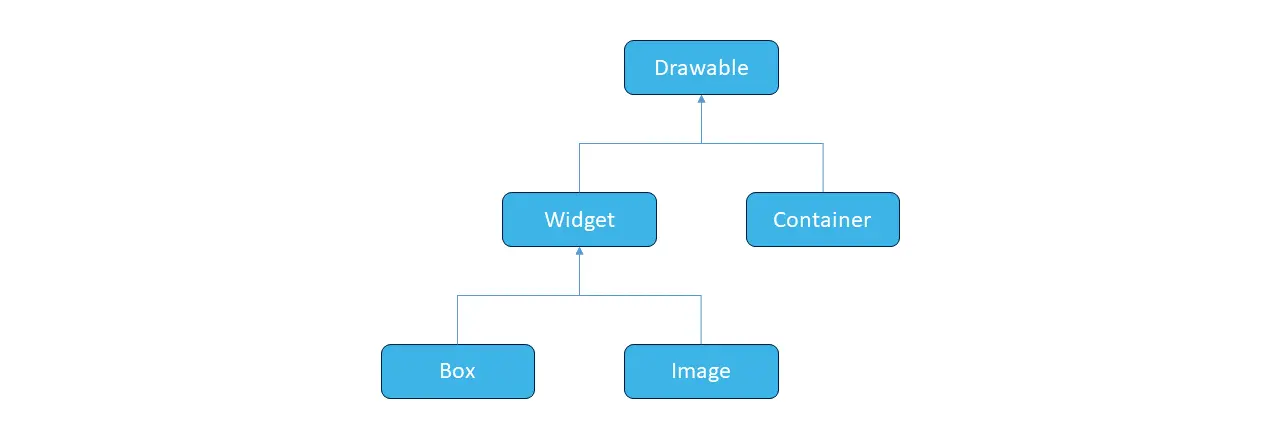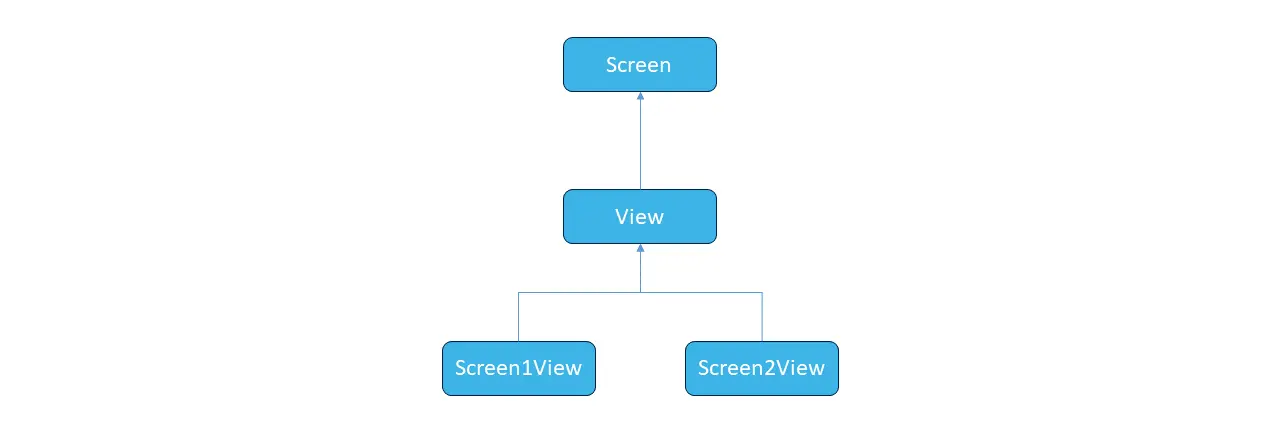位置和大小
Large parts of the UI setup of common TouchGFX application can be created with TouchGFX Designer, but typically you also need to write a bit by hand. 例如,制作更多动画或创建依赖于用户事件或配置数据的控件动态设置。
当您开始这项任务时,有必要了解一些类别中的有用方法。
TouchGFX框架中的所有控件均为Drawable类的子类。 该类别包含控制大小和位置的一般方法。
您构建了许多控件对象实例的用户界面。 这些对象作为成员添加到视图子类中。 视图类是屏幕类的子类。
屏幕类包含一个容器成员。 称为根容器。 根容器初始化为从(0,0)开始,填充整个显示区域(width = HAL::DISPLAY_WIDTH,height = HAL::DISPLAY_HEIGHT)。
添加控件
通过在视图类中创建成员,可将控件添加到视图中。 这里我们添加了一个名为myBox的方框:
Screen1View.hpp
#include <gui_generated/screen1_screen/Screen1ViewBase.hpp>
#include <gui/screen1_screen/Screen1Presenter.hpp>
#include <touchgfx/widgets/Box.hpp>
class Screen1View : public Screen1ViewBase
{
public:
Screen1View();
virtual ~Screen1View() {}
virtual void setupScreen();
virtual void tearDownScreen();
protected:
Box myBox;
};
要在代码中使用该方框,则必须包含Box.hpp,除非它已经包含在基础类头文件中。
要绘制方框控件,必须将其添加到场景图(屏幕内的控件树)。
可通过添加函数完成。 通常在设置屏幕中:
Screen1View.cpp
#include <gui/screen1_screen/Screen1View.hpp>
Screen1View::Screen1View()
{
}
void Screen1View::setupScreen()
{
Screen1ViewBase::setupScreen();
add(myBox);
}
屏幕上的添加方法调用根容器上的添加:
void add(Drawable& d)
{
container.add(d);
}
如果您的屏幕中有另一个容器,可以通过调用该容器上的添加向其中添加控件:
void Screen1View::setupScreen()
{
...
myContainer.add(myBox);
}
设置大小和位置
大多数控件的默认位置为(0,0),宽度和高度为零。 这意味着几乎总是需要设置控件的大小和位置。
设置位置的基本方法是设置XY法:
myBox.setXY(10, 10); // 将myBox放在x=10, y=10处
宽度和高度可以用设置宽高法设置。 或设置宽、设置高法:
myBox.setWidthHeight(200, 100); // myBox宽200,高100
两者可与设置位置法结合使用:
myBox.setPosition(10, 10, 200, 100); // 将myBox放在x=10,y=10处,宽200,高100
辅助方法
drawable类有辅助方法,可协助设置drawable:
扩展
Drawable::expand()法使一个控件(一个Drawable)的大小与其父部件相同。 可以设置边距。 控件放在左上角(加上边距):
myBox.expand(10); // 将myBox放在x=10, y=10处,除了10像素的边距之外,大小与父级相同
居中
Drawable::centerX()), Drawable::centerY()), Drawable::center() 法将控件放在其父控件内(水平、垂直、水平和垂直):
myBox.centerX(); // 将myBox在其父级中水平居中
无效
改变一个控件的大小时,必须使需要重绘的屏幕部分无效。 如果要将控件变大,只需让新尺寸无效。 如果要将控件变小,则应在更改尺寸之前使其无效:
// 扩大方框,扩大后使其无效,以便重新绘制新尺寸
myBox.expand(10);
myBox.invalidate();
...
// 缩小方框,缩小之前使其无效,以便重新绘制背景
myBox.invalidate();
myBox.myBox.setPosition(10, 10, 200, 100);
请记住,使控件无效时,屏幕上被控件占据的区域(当时)将在下一个绘制阶段重新绘制。 这意味着如果使一个控件无效,然后让它缩小,现在可见的其他控件(在后面)的部分将被重绘,不仅是无效的控件。
移动
Drawable类有一个 Drawable::moveRelative(int16_t x, int16_t y) 法,可将屏幕上的控件从一个位置移动到另一个位置。 这可以用作动画的一部分,也可以仅用于重新排列用户界面的各个部分。
Drawable::moveRelative(int16_t x, int16_t y) 调用invalidate,所以我们不必如此:
myBox.moveRelative(1, 0); // 向右移动1个像素
另一个方法是Drawable::moveTo(int16_t x, int16_t y),将控件移动到指定位置:
myBox.moveTo(100, 100); // 从当前位置移动到100,100
此方法同样调用invalidate。